簡介
本檔案介紹如何在思科電子郵件安全裝置(ESA)上新增網域特定免責宣告。
增加特定於域的免責宣告
一般而言,一般使用者會在傳出監聽器上新增免責宣告。這可以在ESA GUI Network > Listeners > Listener Name > Disclaimer Above或Disclaimer Below上完成。您可以使用已經撰寫的免責宣告,視需要將此內容新增至監聽器。
有時可能需要增加特定於域的免責宣告。增加特定於域的免責宣告是一個分兩步進行的過程。
建立免責宣告
免責宣告透過ESA GUI Mail Policies > Text Resources > Add Text Resources建立。
在本示例中,我們將使用免責宣告模板型別並建立三個單獨的免責宣告:example_com、example_net和example_org。

使用內容過濾器將免責宣告連結到特定域
免責宣告可以透過內容過濾器連結到特定域。從ESA GUI Mail Policies > Outgoing Content Filters並按一下Add Filter。使用增加條件時,使用信封發件人選項指定域。最後,透過增加操作,使用增加免責宣告文本選項,指定是否將免責宣告用作頁首或頁尾,並選擇預編寫的免責宣告。
繼續我們建立免責宣告時開始的示例,我們將使用example.com作為域和相關免責宣告:
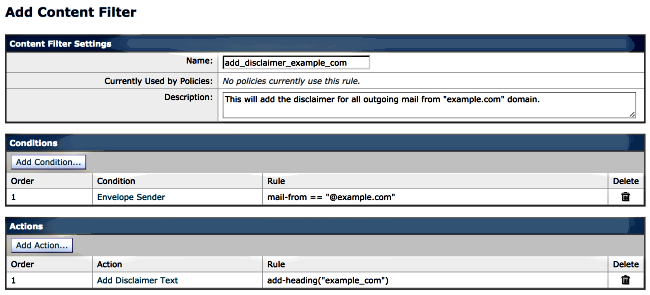
使用郵件過濾器將免責宣告連結到特定域
還可以透過郵件過濾器將免責宣告增加到特定域。使用過濾器從ESA CLI增加消息過濾器:
myesa.local> filters
Choose the operation you want to perform:
- NEW - Create a new filter.
- IMPORT - Import a filter script from a file.
[]> new
Enter filter script. Enter '.' on its own line to end.
example_com_Disclaimer:if (mail-from == "@example.com")
{
add-footer("example_com");
}
.
1 filters added.
使用類似指令碼-更改郵件發件人和增加頁尾行,然後使用filters中的new子命令重複增加郵件過濾器,為example.net和example.org增加關聯的過濾器。可以使用list子命令來檢視新建立的過濾器:
[]> list
Num Active Valid Name
1 Y Y example_com_Disclaimer
2 Y Y example_net_Disclaimer
3 Y Y example_org_Disclaimer
返回主ESA CLI提示符並提交更改。
相關資訊